Dicas populares
Resposta Rápida:
Levando em consideração a segurança e conveniência, usar um plugin de navegador é uma solução recomendada quando você prefere baixar vídeos do YouTube sem software:
1. Adicione a extensão YouTube Video Downloader ao seu navegador.
2. Vá para o YouTube e reproduza o vídeo.
3. Clique no botão Baixar ou no ícone da extensão na barra de ferramentas para baixar o vídeo do YouTube.
Ao usar software de download de vídeos do YouTube é uma maneira confiável de baixar vídeos do YouTube, pode nem sempre ser a opção mais conveniente. Se você deseja se libertar das instalações de software. Confira este guia sobre como baixar vídeos do YouTube sem nenhum software e escolha o método que funciona melhor para você.
Tabela de conteúdos
Como Baixar Vídeos do YouTube Sem Qualquer Software Online
- Vantagens: Gratuito, fácil e conveniente
- Desvantagens: Ter anúncios e redirecionamentos
Usar um downloader de vídeos do YouTube online como o YT1s pode evitar instalações de software como você esperava. Com uma ferramenta assim, você poderá baixar vídeos do YouTube para o computador ou dispositivo móvel usando apenas um site.
Para baixar vídeos do YouTube sem software online:
Passo 1. Abra um navegador em seu computador e visite YouTube.com.
Passo 2. Reproduza o vídeo que deseja baixar e copie a URL na barra de endereços.
Passo 3. Abra o downloader online de vídeos do YouTube.
Passo 4. Copie o URL do vídeo na caixa de pesquisa e clique em Converter.
Passo 5. Escolha o formato do vídeo e selecione a qualidade que você precisa.
Passo 6. Clique em Baixar para baixar o vídeo do YouTube para o seu computador.
Notas: Quando for redirecionado, feche a nova página e volte ao downloader online de vídeos do YouTube para clicar no botão novamente.
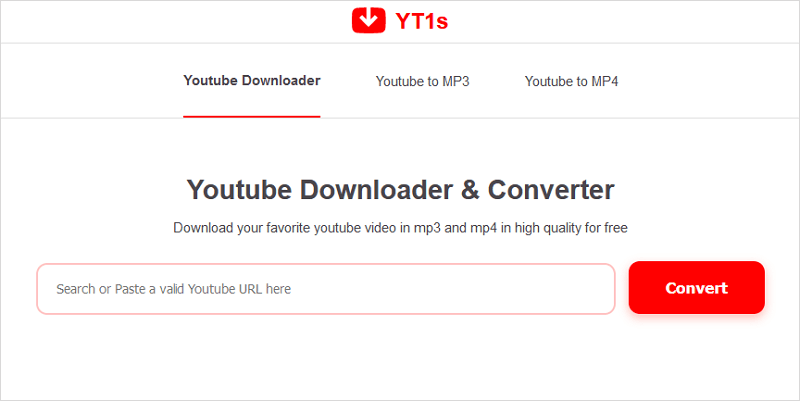
Existem outros serviços para você baixar vídeos do YouTube online, consulte o guia para mais dicas quando necessário.
Como baixar vídeos do YouTube sem software digitando SS
- Vantagens: Gratuito, fácil e conveniente
- Desvantagens: Ter anúncios e redirecionamentos
Outra maneira semelhante de usar um serviço online é alterar o URL do vídeo para baixar o item. Por exemplo, você pode adicionar “ss” no URL do vídeo e então pode ir para um downloader de vídeo online. Isso também permite que você baixe vídeos do YouTube no Mac sem software.
Para baixar vídeos do YouTube sem nenhum software digitando SS:
Passo 1. Acesse o site do YouTube para reproduzir o vídeo que deseja baixar.
Passo 2. Na barra de endereço, adicione ss antes do youtube na URL do vídeo.
Passo 3. Pressione Enter.
Passo 4. Na nova página, selecione o formato e qualidade desejados e depois clique em Baixar para baixar o vídeo do YouTube para o seu computador.

Vá para o guia – como baixar vídeos do YouTube alterando o URL para mais métodos funcionais.
Como Baixar Vídeos do YouTube Sem Qualquer Software no Google Chrome
- Vantagens: Gratuito e conveniente
- Desvantagens: Requer extensões
As duas maneiras acima também são aplicáveis para baixar vídeos do YouTube sem software usando o Google Chrome. E há mais uma solução para você: usar uma extensão do Chrome.
Ao adicionar uma extensão ao Google Chrome, você pode baixar vídeos do YouTube no Mac ou PC sem sair do site do YouTube. No entanto, como o Google baniu muitas dessas ferramentas nos últimos anos, há menos opções disponíveis. A que ainda funciona é o YouTube Downloader da Addoncrop. Adicione-o ao seu Chrome e siga os passos abaixo para baixar vídeos do YouTube gratuitamente.
Para baixar vídeos do YouTube sem software no Google Chrome:
Passo 1. Abra o Chrome e vá para o YouTube.com.
Passo 2. Encontre e clique no vídeo que deseja baixar.
Passo 3. Clique no ícone do downloader de vídeos do YouTube e aguarde até que o vídeo seja carregado na página.
Passo 4. Clique na opção de download desejada e o download do vídeo começará.

Como baixar vídeos do YouTube sem nenhum software no Firefox
- Vantagens: Gratuito e conveniente
- Desvantagens: Requer extensões
Se estiver a usar o Firefox, tem mais opções para descarregar vídeos do YouTube. No entanto, em geral, muitos complementos hoje em dia não são tão intuitivos como eram antes. Dito isto, descobri que o Easy YouTube Video Downloader Express ainda faz um excelente trabalho ao permitir que descarregue facilmente vídeos do YouTube sem software.
Se estiver disposto a pagar pela extensão, você pode usá-la para baixar vídeos do YouTube em 1080p facilmente.
Para baixar vídeos do YouTube sem nenhum software no Firefox:
Passo 1. Acesse a loja de complementos do Firefox e procure por Easy YouTube Video Downloader.
Passo 2. Adicione o complemento ao seu navegador.
Passo 3. Agora visite o YouTube.com usando o Firefox.
Passo 4. Encontre e reproduza o vídeo que deseja baixar.
Passo 5. Agora você pode ver um botão Baixar abaixo do vídeo, que é fornecido pelo Easy YouTube Video Downloader.
Passo 6. Clique em Baixar diretamente ou clique na seta para baixo para selecionar o formato e qualidade que você precisa baixar.
Passo 7. Vá para a pasta Downloads no seu computador para verificar o vídeo.

Perguntas frequentes sobre como baixar vídeos do YouTube sem nenhum software
As perguntas abaixo podem ajudá-lo a baixar vídeos do YouTube sem problemas:
Como baixar vídeos do YouTube sem nenhum software no celular?
Se você estiver usando um iPhone ou um telefone Android, você pode usar o YouTube Premium para baixar vídeos do YouTube sem nenhum software:
1. Inscreva-se no YouTube Premium.
2. Abra o aplicativo do YouTube em seu telefone celular e encontre o vídeo desejado.
3. Clique em Baixar para salvá-lo em seu dispositivo móvel.
Como baixar vídeos do YouTube no Windows 10 sem software?
Você pode usar um downloader online do YouTube para baixar vídeos do YouTube no Windows sem software:
1. Copie a URL do vídeo.
2. Vá para o downloader de vídeo e cole a URL do vídeo na caixa de pesquisa.
3. Clique em pesquisar e selecione a opção de download que você precisa para salvar o vídeo em seu PC.
Como baixar vídeos do YouTube sem nenhum software de graça?
Para baixar vídeos do YouTube sem nenhum software de graça, você pode usar uma extensão de navegador, por exemplo, Easy YouTube Video Downloader para o Firefox:
1. Adicione o Easy YouTube Video Downloader ao seu Firefox.
2. Acesse o YouTube.com usando o Firefox e reproduza o vídeo desejado.
3. Clique no botão de Download abaixo do vídeo para salvar o item em seu computador.
A Conclusão
Mesmo sem nenhum software, você ainda pode baixar vídeos do YouTube em seu PC, Mac, iPhone ou telefone Android com sucesso. No entanto, é recomendável usar ferramentas de download de vídeos do YouTube para desktop, pois são mais confiáveis e estáveis em comparação com ferramentas online e extensões de navegador.
Sobre o Autor
Você também pode gostar
-
Como baixar vídeos do YouTube para o iPad
Leia este guia e você saberá como baixar vídeos do YouTube para o iPad usando métodos testados, seja gratuitamente ou através de soluções pagas.
Myra Xian Atualizado em -
Como baixar vídeos do YouTube para o computador de todas as maneiras
Se estiver se perguntando como baixar vídeos do YouTube para o computador de graça, usando o VLC, ou sem software, verifique este guia imediatamente.
Myra Xian Atualizado em -
Baixar vídeos do YouTube para o celular Android: 4 dicas que funcionam
Se você quer realizar o download do YouTube no Android, não hesite em aprender como baixar vídeos do YouTube para o celular Android neste guia.
Myra Xian Atualizado em

